PCs aus der Ferne warten – so gehts
Remotedesktop für Windows
Remotedesktop für Windows
Die Pro- und Enterprise-Versionen von Windows 8.1 und auch Windows 7 verfügen standardmässig über die Fernsteuerungsfunktion «Remotedesktop». Die Standardversionen sind insofern eingeschränkt, als dass diese nur auf andere PCs zugreifen, aber sich nicht selber fernsteuern lassen. Der PC im ferngesteuerten Zustand agiert als ein sogenannter Control Server, während der sich aufschaltende PC die Funktion als Client-PC bzw. Gast-PC übernimmt. Sie bedienen dann alles so, als sässen Sie direkt vor dem Rechner in weiter Ferne. Die Übertragung erfolgt wie beim TeamViewer verschlüsselt.
Vorbereitung
Um mit den Windows-Bordmitteln eine Verbindung übers Internet aufzubauen, müssen Sie für Ihren Router zuerst eine Port-Weiterleitung einrichten und überprüfen, ob dieser Port nicht von der Firewall blockiert wird. Sonst wird Remotedesktop nur übers interne Netzwerk funktionieren. Dazu muss man zunächst wissen, welche IP der Zielrechner hat.
Rufen Sie über die Windows-Suchlupe in Windows 8 oder übers Startmenü von Windows 7 die Konsole cmd auf und geben Sie folgende Befehlszeile ein:
ipconfig -all
Nachdem Sie diesen Befehl mit Enter bestätigt haben, scrollen Sie die Liste des Terminal-Fensters nach unten, bis Sie die interne IP-Adresse finden.
Portweiterleitung im Router einrichten
Rufen Sie die Benutzeroberfläche Ihres Routers auf. In der Bedienoberfläche der Horion-Box als Beispiel navigiert man zum Menüpunkt Fortgeschritten, dann zum Eintrag Weiterleitung. Klicken Sie auf Zeile hinzufügen und tragen Sie Port 3389 mit dem Protokoll TCP/TDP für die IP des Rechners ein.
Wenn Sie häufig von extern auf den Zielrechner zugreifen, definieren Sie am besten gleich eine fixe IP.
Fixe IP einrichten
Drücken und halten Sie unter Windows 8.1 die Windows- und X-Taste, um übers Kontextmenü zur Systemsteuerung zu gelangen. Übers Suchfeld der Systemsteuerungen halten Sie Ausschau nach Netzwerkverbindungen anzeigen. In der aktiven Ethernet-Verbindung klicken Sie auf Eigenschaften, dann ins Menüfeld Internetprotokoll Version 4 (TCP/IPv4). Schalten Sie auf Folgende IP-Adresse verwenden um. Danach wollen wir die über «ipconfig -all» gefundene IP samt DNS- und Gateway-Eintragungen in die Felder übernehmen. Schliessen Sie die Übernahme mit OK ab.
Der Zielrechner bezieht nun bei jedem Neustart die von Ihnen festgelegte IP als manuelle IP. Das ist wichtig wegen der Umleitung von extern. Doch dazu gleich mehr auf der nächsten Seite.
Nächste Seite: Firewall-Einstellungen überprüfen

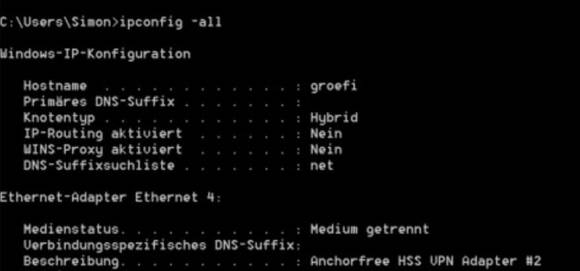







23.02.2015
23.02.2015
23.02.2015
23.02.2015
23.02.2015
24.02.2015
24.02.2015
26.02.2015
13.03.2015
13.03.2015